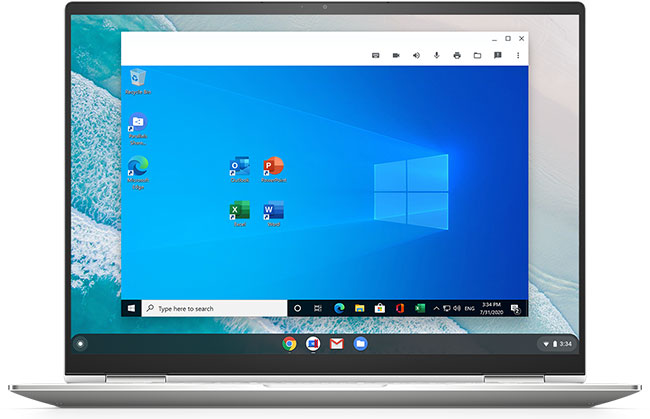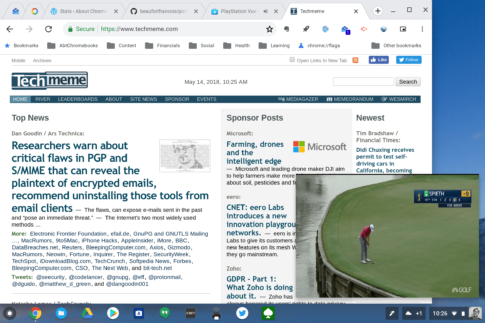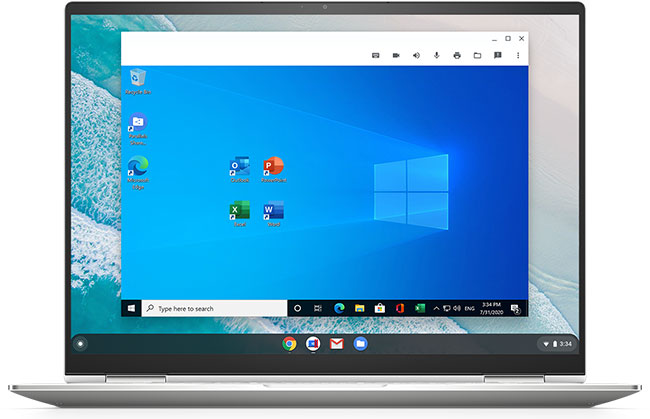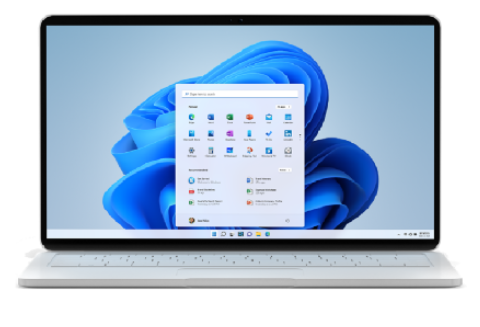Chromebookは、同じCPUを搭載したWindowsパソコンよりも低価格で、高速に動作するChromeOSを搭載しているため、当初の学校向けだけではなく、企業でのシェアも伸びています。
ただし、Windows OSとは異なり、サードパーティのパッケージソフトウェアやアプリケーションをインストールすることはできません。
使用するすべてのアプリケーションは、GooglePlayストアまたはChromeウェブストアからのものを利用することになります。
マイクロソフトのOfficeなど一部のサードパーティアプリケーションでは、パッケージ版より機能の低いオンラインバージョンを使用できます。
学校はまだしも、会社や個人であってもWindowsのソフト資産を利用して今まで使っていた方が多く、その点ではChromebookへの移行に躊躇する部分になります。
その解決策としてMacでも仮想化ソフトとして定評のあるParallelsのParallelsDesktopを使ってChromebookでもWindowsを動かして専用のソフトを利用することが出来ます。

Contents
Parallels DesktopのChromebook
Parallels Desktop for Chromebook Enterpriseは、Macで有名な仮想化ソフトでWindowsだけではなく、Linuxなどを利用できる仮想化ソフトの定番になります。
Parallels Desktop for Chromebookは最新のWindows11のサポートはまだですが、一つ前のWindows10の動作をサポートしており、インストールDVDやディイスクイメージが無くてもインストールは可能です。
ただし、プロダクトIDを入力する必要があり、それがないと使えません。
プロダクトIDに問題なければフルバージョンのWindows 10をChromebookの仮想マシン(VM)で起動することができます。
Parallels Desktop for Chromebook Enterpriseは、GoogleとParallelsのコラボレーションで作成されました。
このパートナーシップは、今まではハイスペックな、これからミドルレンジとして登場するChromebookでWindows10アプリケーションを実行することが出来ます。
Parallels Desktop for Chromebook Enterpriseを使用すると、Chrome OSおよびAndroidアプリケーションと一緒に、レパッケージソフトウェアを含む任意のWindows10アプリケーションを実行できます。
ChromebookでChromeブラウザで閲覧しながら、Parallels Desktop for Chromebook Enterprise上でMicrosoftOfficeを起動して編集作業や入力作業ができます。
同様に、フォルダとファイルをWindowsファイルエクスプローラからChromeローカルエクスプローラに、またはその逆にドラッグアンドドロップできます。
Chromebookを再起動せずにChromeOSとWindows10を切り替えて、起動するアプリケーションを選択することもできます。
Parallels Desktop for ChromebookEnterpriseの機能は次のとおりです。
Windowsユーザーフォルダーへのシームレスなアクセス:
通常、Windows10のユーザープロファイルと設定はローカルプロファイルに保存されます。
Parallels Desktop for Chromebook Enterpriseは、ローカルプロファイルをChromeOSのWindowsファイルセクションにリダイレクトします。Parallels Desktop for Chromebook Enterpriseは、ローカルプロファイルをリダイレクトすることで、Chromebook内の重複ファイルを排除します。
また、OSがオフラインの場合でもWindows10ファイルにアクセスできます。
Chrome OSフォルダをWindowsと共有する:
Chrome OSファイルアプリケーションでフォルダ(ダウンロードやGoogleドライブフォルダなど)を選択して、Windowsと共有できます。
フォルダーに関しては、好きなフォルダーを指定して共有化することが出来ます。
これで、Windowsアプリケーションを使用してこのフォルダー内のファイルを開くか、Windowsドキュメントをこのフォルダーに保存できます。
設定へのクイックアクセス:
デバイスバーには、多くの便利なタスクを実行するために使用できるメニューがあります。
たとえば、デバイスバーを使用して、プリンタ、キーボードショートカット、共有フォルダなどにアクセスすることができます。
Windows 10を数秒で一時停止および再開する機能:
Windows 10の一時停止は、イメージ的にはパソコンの蓋を閉じてスリープモードに移行するのと似ています。
Parallels Desktop for Chrome Enterpriseの一時停止/再開機能を使用すると、時間のかかるWindowsのシャットダウンおよび起動機能の代わりに、Windows10をすばやく起動および停止できます。
そして、開いているすべてのアプリとドキュメントは、CPUやメモリを使用せずにレジューム状態になります。
再開したら、停止状態で再開できます。
この機能は仮想化ソフトの最も利用価値の高い部分になると思います。
ExcelやWordなどのアプリケーションに限らず、ゲームなども保存しなくても、そのままの状態で保存されています。
再開するときも3秒から5秒位で起動し、停止中にChromebookの動作が遅くなることもありません。
ネットワーク利用時のセキュリティ:
クロームOSとWindowsが共有のネットワーク設定になっています。
そのため、Windows 10アプリケーションは、Chromebookのインターネットプロトコル(IP)アドレスを介して、ローカルネットワークやインターネット上の他のマシンに簡単にアクセスすることができます。
共有ネットワークは、強化されたセキュリティを提供するChromeOSとWindows仮想プライベートネットワーク(VPN)をサポートするため、安全面で有利です。
Parallels Desktop for Macで作成された仮想化マシン(VM)を再利用する:
Parallels Desktop for Chromebook Enterpriseを使用すると、Windows 10VMを新しいChromebookにシームレスに移動することができます。
新しいChromebookを購入するときに、Parallels Desktop for Macを搭載したMacで以前にVMを作成したことがある場合は、VMをインストールする必要はありません。
既存のWindows 10 VMを新しいChromebookに転送して、起動して実行するだけです。
プリンターをWindowsと共有する機能:
Parallels Desktop for Chromebook Enterpriseを使用すると、VMにドライバーをインストールしなくても、Windows10からChromeOSで利用可能な任意のプリンターに印刷できます。
デフォルトでは、Parallels Desktop for Chromebook Enterpriseは、ChromeOSプリンターと通信するように仮想シリアルポートを構成します。
Chromebookで使うWindows 10のメリットは?
Chromebookは軽快で堅実なOSが動作するコンピュータです。
そして、リモートワークと学校教育の場において一人一台が新しい標準になるにつれて、その成長の見通しはさらに高くなります。
Chromebookを使っているのにWindowsを利用することは、必要に迫られて仕方なくWindowsを使うケースになります。
本来はすべてChromebookで行いたいのですが、業務用のソフトなどChromeOS上で動作しないソフトが多いのも事実です。
最新の仮想化ソフトとハイエンドなChromebookの組み合わせなら、Winodwsのパフォーマンスは十分な内容になっています。
ChromebookでWindows 10を実行することは、次の理由により、依然として大きなメリットがあります。
一部のアプリケーションはChromeOSで実行されません。
ユーザーは、多岐にわたる作業に完全に機能するパソコンが必要になります。
そのため、Officeソフトの他に、ビデオ編集、ビデオ再生、写真編集などのに対応可能なアプリケーションを準備する必要があります。
Windows PCの場合、これはすべて可能です。
一方Chrome OSの場合は、まだ環境が整っていないものが多く、ソフトの品質も見劣りがします。
会計ソフトなどに関しては、Webブラウザーを利用してクラウド対応するものが増えてきましたが、CADなどのソフトはWindowsの独壇場になります。
オフラインで作業する機能を提供します。
Chrome OSとそのアプリケーションは、安定したインターネット接続に大きく依存しています。
一部のアプリケーションにはオフライン機能がありますが、Androidアプリケーションを使用するには、ChromebookがGoogleによって認可されている必要があります。
また、オフラインアプリケーションは本来の機能と比較すると特定の機能を削除していることが多く、操作性や生産性の低下につながる可能性があります。
Windowsを使用すると、オフラインモードでも、さらに多くのことができます。
ChromebookでWindows10を実行することは、インターネットに接続できない状況にとってより良い代替手段です。
生産性が向上します。
ほとんどの企業にとって、Windows 10は、仕事を遂行する上で依然として頼りになるOSです。
一方、Chromebookは持ち運び可能で、価格も安く安全です。Windows10をChromeOSと統合すると、次の点で両方の長所を活用できます。
- ファイル転送中の時間の節約。共有クリップボードを使用すると、構成を実行せずに、ChromeOSからWindows10に、またはその逆にファイルを直接コピーして貼り付けることができます。
- ストレージスペースの節約。Chrome OSアプリは、ChromeOSのWindowsファイルセクションにリダイレクトされた共有ユーザープロファイルを介してWindowsユーザーフォルダーに直接アクセスできます。これにより、重複するファイルはなくなります。Windowsがオフラインの場合でも、これらのファイルにアクセスできます。
- WindowsからChromeOSフォルダにアクセスする際の柔軟性。Windowsを使用している間は、OneDriveやGoogleDriveなどの共有ChromeOSフォルダーに簡単にアクセスして、Windowsファイルを保存できます。
- 動的な画面解像度。Windowsでは、画面の解像度を変更するのは簡単です。Windows10でウィンドウの端をクリックしてドラッグするだけで、設定が完了します。
- Windows10でフルスクリーンを利用する機能。Windows 10で画面全体を使用するのは簡単です。ウィンドウの右上隅にある、最大化ボタンをクリックするだけです。Windows 10をフル画面になり、トラックパッドのスワイプ動作でChromeOSの画面に移動する、またはその逆の操作ができます。
- ChromeOSで開くためのWindowsアプリの関連付け。Chrome OSの[プログラムから開く]コンテキストメニューを使用すると、特定のWindowsアプリを、一部のファイルタイプを起動するためのデフォルトプログラムとして簡単に割り当てることができます。
- 手間のかからない印刷。ChromeOSのプリンターをWindows10と共有したり、その逆を行ったりすることで、適切なプリンタードライバーをインストールしなくても柔軟に使用することができます。
Chromebookをより安全に便利に利用したいならVPNがおすすめな理由

Chromebookは値段も安価で動作も快適と作業用パソコンとしては、かなり優れておりますが利用している段階で気になる点が2点ございました。
- ファイルのダウンロードがブロックされる。
- HTTPサイトに接続できない
上記2点の問題点を解説します。
ファイルのダウンロードがブロックされる

作業中にサイトからファイルをダウンロードする際に上記のような【不正なファイルのためファイルをブロックしました】と頻繁に表示されます。
これがかなり面倒で明らかに危険なファイルではないはずの
[PDF資料をまとめたZIP]
[仕事で使用するフリーツール]
なども跳ねられることも頻繁で正直ストレスがたまります・・・
通常のWindowsパソコンやMACであればブロックされる頻度はかなり少ないですが、後で後述する理由が原因でChromebookの場合1日に何回もこのような事態が発生します。
HTTPサイトに接続されない

また【HTTPサイトにアクセスしても表示されない】問題もあります。
インターネット上でWebページを閲覧するとき、URLの上部に「http」や「https」で始まっていますが「データが暗号化されていないhttp」の場合自動的にブロックされてしまいます。

↑上の画像のようにHTTPの場合はセキュリティ警告が表示
最近では「https」に移行しているサイトも増えてはいますが、まだまだ「http」サイトが多い現状で仕事上情報を集めたい際に苦労しています。
上記の2点の問題を解決する方法を調べた結果【VPN】を適応することで解決致しました!
なぜChromebookにVPNが必要なのか???
なぜ上記のような問題がVPNで解決するのか?
「実はChromebookで標準で搭載されているセキュリティが強固すぎる+セキュリティ機能をオフができないため回避するにはWEB通信時のネット回線を変更する」
必要があることが判明!!!

https://www.cman.jp/network/term/vpn/
通常であればセキュリティソフトなどを手動でインストールを行い、問題がある場合は一時的にオフするなどで[ブロック問題]を解決できるのだが、Chromebookはデフォルトでセキュリティソフトが搭載されているような物なので外すことが出来ない。
そこで活躍するのがVPN!!!
VPNとは??
「Virtual Private Network」の略。
簡単に言うと仮想の「専用回線」を使って、インターネットを利用することができます。
IPアドレスを自由に変更することができるので匿名性が向上します。
無料のサービスもありますが、回線品質が悪く速度が遅い問題があります。
そのため、回線品質が良い「NordVPN」等が人気です。

↑こんな感じで各国にあるサーバーをワンクリックで使用できるので匿名性は抜群!
VPNを使うとChromebook経由の回線ではないという扱いになるため上記のような理不尽なブロック祭りから開放されるというわけだ!!!
VPNを利用することで得られるその他のメリット!!
更にVPNはもともとセキュリティ強化のためのツールなので様々な利点あり。
- 個人情報の流出阻止の強化
- 海外サーバに繋げて外国在住の限定の動画視聴
- 海外のゲームを格安で購入できる
- 通信が高速化する
など仕事でもプライベートでも役に立つ機能が多く、Chromebookを快適かつ安全に使用したいのであれば割と導入必須のツールといっても過言ではありません。
ChromebookにおすすめVPNはNORDVPN!
といってもVPN会社は日本・海外含めると何百社も存在しており、正直どのような基準でVPNを選べばいいか悩ましいと思っている方も多いのではないでしょうか??
個人的に色々試した結果絶対選んではいけないVPNの条件は以下の3項目
【完全無料を謳うVPN】
他社が有料で展開しているサービスが無料で提供できるはずがない。たいてい利用者の個人情報を盗み出して売買しているケースが多数(一部研究目的など例外あり)
【日本で運営しているVPN】
VPNは海外に多数のサーバーを持つことで安定性が増す。日本運営のVPNはサーバー数が非常に少なく速度が遅いなど実用性に乏しい
【運営歴が浅すぎるVPN】
運営歴が短いVPNは個人情報をハッキングされ情報流出などの危険性が高い。長年運営を行い目立った不祥事を起こしていない会社が望ましい
この3項目に一つでも該当するものがあるVPNは地雷確定なのでおすすめしません(立証済み)

以上の条件に当てはまらない中でおすすめなのが【NordVPN】
ダウンロード・操作履歴が残らない
料金が安い・返金制度
やましいことしていないなら保存されていても特に問題ないのでは??と思いがちですが通常のVPNはサーバー利用の履歴などが保存されるのでもし本体サーバーにハッキングされたら個人情報が流出する危険性があります。
実際にVPN会社本元のサーバーがハッキングされて個人情報が流出したことも・・・
ただNordVPNに関してはそもそも個人情報を残さないので仮にハッキングされたとしても警察や政府・ハッカーに個人履歴が渡ることがないです。
一月分無料お試しでどんな理由でも100%返金保証付き!!

また月額に掛かる料金は高品質であるにも関わらず低価格なのも嬉しいところ。
有名VPNのExpressVPNは最安で$8.32(約900円)なのに比べ、NordVPNは約495円と半値近く違うので毎月のコストが掛かりません。
| 1ヶ月プラン | 6ヶ月プラン | 1年プラン | 2年プラン | |
| ExpressVPN | 月額1500円 | $月額1000円 | 月額900円 | |
| NordVPN | 月額1434円 | 月額590円 | 月額495円 |
更に【契約期間30日なら100%保証の制度】付きなので気に入らなかったり、自分の環境ではうまく動作しないなどどのような理由でも返金保証が適応されるので安心!!
⇒30日間無料のNordVPNををお試ししたい方はこちらから!!
まとめ
今回はWindows10を利用する前提で考えましたが、仮想化ソフトの場合は様々なOSを利用することが出来ます。
Windowsなら98、XPや7のような古いOSを使用することも可能なので、そのOSにしか対応ていない古いソフトを稼働することも出来ます。
仮想化ソフトを使ってもBluetoothで接続されたキーボードやマウスなどは共有化して使用することができるので、煩わしさも無いと思います。
ただし、Chromebookの場合は企業向けに提供されているので、Macのように利用できる環境になると、誰でもChromebookでWindowsを面倒な設定もなく利用することができるようになります。
また先程紹介したNordVPNを利用することで【Chromebookの煩わしい仕様回避+セキュリティ強化】にもつながるので気になった方は導入してみてはいかがでしょうか??
金額的にもセキュリティソフトよりも安く、気に入らなければ返金保証ありといたせりつくせりの内容なのでおすすめです!!